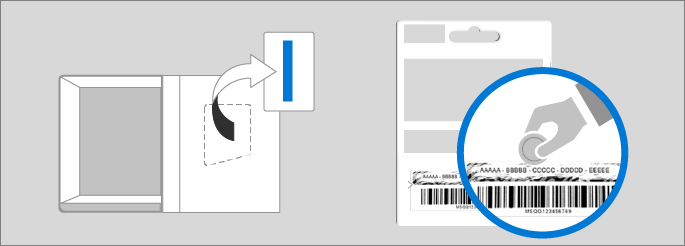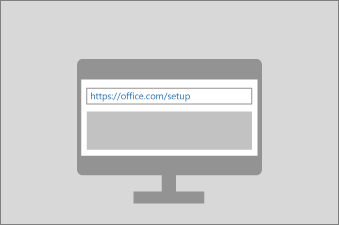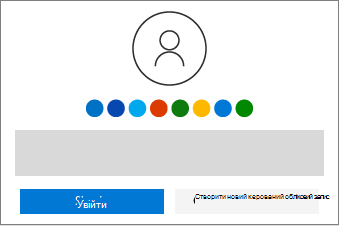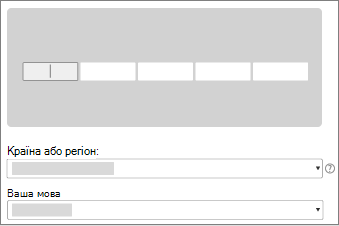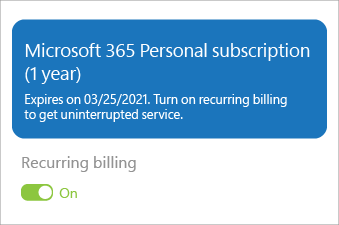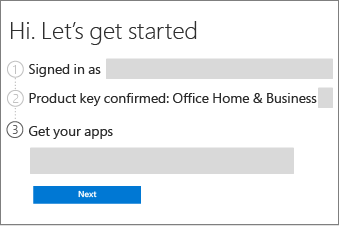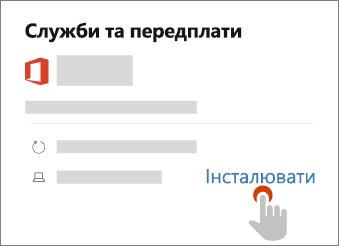Активація ключа продукту – це одноразовий процес, який додає новий продукт до облікового запису Microsoft. Коли все буде готово, ви використовуватимете свій обліковий запис Microsoft, а не ключ продукту, щоб інсталювати та активувати програми Office.
Примітка.: Якщо у вас є передплата на Microsoft 365, ви можете активувати новий ключ продукту, щоб подовжити передплату.

Щоб почати, видаліть ключ продукту з пакета або обережно подряпайте срібну фольгу на задній панелі картки з ключем продукту. Якщо ви придбали продукт у Microsoft Store, ключ продукту буде зазначено в квитанції.
Порада.: Ключ продукту можна активувати лише один раз. Якщо відображається повідомлення Цей ключ продукту вже використовується, перейдіть до 5. Інсталяція програм Office щоб інсталювати Office без ключа продукту.
1. Відкрийте браузер
Відкрийте нове вікно браузера або вкладку та перейдіть до https://office.com/setup або https://microsoft365.com/setup
Крок 2. Вхід у систему
Увійдіть за допомогою наявного облікового запису Microsoft або створіть новий (обов’язково запам’ятайте свої облікові дані).
Якщо ваш обліковий запис розпізнається, вхід буде виконано автоматично
Крок 3. Введіть свій ключ продукту
Введіть ключ продукту (вводити дефіси не обов’язково).
Виберіть свою країну або регіон, а потім мову.
Перегляд помилок ключа продукту
Порада.: Ключ продукту можна активувати лише один раз. Якщо відображається повідомлення Цей ключ продукту вже використовується, перейдіть до 5. Інсталяція програм Office щоб інсталювати Office без ключа продукту.
Крок 4. Дотримуйтесь інструкцій на екрані
Подальші дії можуть відрізнятися, тому дотримуйтеся вказівок на екрані для свого продукту.
Microsoft 365
Надайте відомості про оплату, щоб налаштувати регулярне виставлення рахунків (якщо буде запропоновано), або підтвердьте передплату.
Отримання довідки з open Banking (PSD2) і надійної автентифікації клієнтів (SCA)
Office 2019
Переглянути свої дані, щоб підтвердити свій обліковий запис Microsoft і продукт Office
5. Інсталяція програм Office
Увійдіть у службу account.microsoft.com/services
Виправлення неполадок із входом
Знайдіть свій продукт і натисніть кнопку Інсталювати
Примітка.: Microsoft 365 Сімейний передплатників. Щоб дозволити 5 іншим користувачам інсталювати Office, перейдіть на account.microsoft.com/services/office/sharing.
На ПК виберіть параметри інсталяції (наприклад, мову й версію).
На ПК або комп’ютері Mac знову натисніть кнопку Інсталювати.
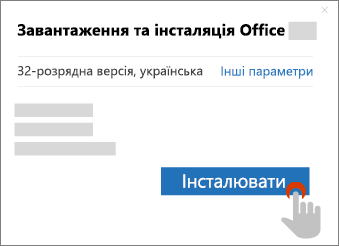
Тепер можна почати завантаження.
-
На ПК почніть завантаження у веб-браузері.
-
На комп’ютері Mac двічі клацніть файл installer.pkg в папці Finder > Завантаження.
Потрібна допомога? Указівки для ПК | Указівки для Mac
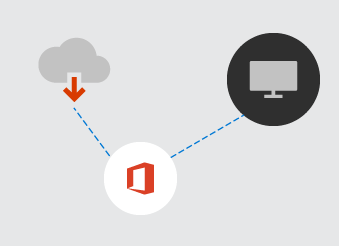
Відкрийте програму Office, наприклад Word, на ПК або Mac, щоб завершити процес.
-
На ПК натисніть кнопку Пуск, введіть Word і виберіть відповідну піктограму, щоб відкрити програму.
-
На комп'ютері Mac натисніть кнопку Панель запуску на док-станції та виберіть Word, щоб відкрити її
Потрібна допомога? Указівки для ПК | Указівки для Mac
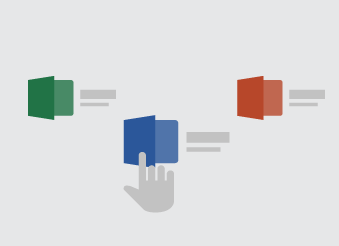
Наступні кроки для абонентів Microsoft 365
Інсталяція програм Office на інших ПК та комп'ютерах Mac
Повторіть процедуру інсталяції, описану вище, на потрібному пристрої.
Спільний доступ до Microsoft 365 Сімейний
Microsoft 365 Сімейний передплату можуть додати до 5 інших користувачів.
Налаштування програм Office і електронної пошти на мобільних пристроях
Ви також можете інсталювати програми Office на свої мобільні телефони та планшети.
Ви придбали кілька ключів продукту?
Повторіть процес погашення для кожного ключа, щоб подовжити передплату до 5 років.